

Av Vernon Roderick, Senast uppdaterad: April 26, 2021
Android är ett av de mest populära systemen. På en Android-enhet kan du utföra många operativa uppgifter som att hantera filer och appar, skicka och ta emot samtal och meddelanden, ta bilder, spela musik, videor och spel, arbeta med dokument och mycket mer.
Du kan stöta på ett problem i det min volym fortsätter att sjunka av sig själv Android enheter som vissa användare rapporterat. Det finns flera anledningar till att problemet har uppstått och i den här artikeln hjälper vi dig att lösa det. Om du är en iPhone-användare och har problem med låg volym, kan du klicka på den länkade artikeln för referens.
Del 1. Varför sjunker volymen på min telefon hela tiden?Del 2. Hur man åtgärdar problemet: min volym fortsätter att sjunka av sig själv (Android)Del 3. Sammanfattningsvis
Din telefonvolymknapp kan sänkas automatiskt av flera orsaker.
Det här avsnittet innehåller flera metoder och steg-för-steg-instruktioner om hur du åtgärdar problemet med att min volym fortsätter att sjunka av sig själv (Android).
Först måste du kontrollera om volymknapparna fungerar som de ska, ifall de har fastnat eller skadats av någon anledning. Justera bara volymen själv för att kontrollera. Kontrollera även telefonfodralet för att förhindra dammproblem. Ta bort fodralet och testa om volymen är normal.
När du stöter på problemet att min volym fortsätter att sjunka av sig själv i Android-enheten, är det möjligt att orsaken är dina hörlurar eller hörlursuttagen, särskilt den som inte har några kontroller. Kontrollera om hörlurarna du använder är kompatibel med din Android-enhet.
Elektroniska skillnader kan också göra att Android-enheten anser att den tar emot volymsänkningssignalen. Se också till att kvaliteten på dina hörlurar är rätt för din enhet. Det finns några hörlurar som är något defekta som inte fungerar när de är anslutna till enheten.
Om du använder ett trådbundet headset för Android kan du behöva kontrollera om det finns några kvalitetsproblem eller skador på headsetets kontakt eller kabel. Om du använder trådlösa hörlurar för Android, kan du behöva testa det genom att ansluta det till andra mobila enheter för att se om det finns några avvikelser eller skador på själva headsetet.
Försök att koppla in en annan hörlur som fungerar bäst med din Android-telefon.
En annan orsak till problemet är den automatiska skyddsfunktionen i Android mot en mycket hög volym.
Det kommer att meddela på Android-enhetens skärm att för hög volym kan orsaka skada på dina öron vilket resulterar i hörselnedsättning och därför rekommenderas att begränsa volymen. Du kan kringgå varningen men vissa Android-enheter kommer att aktivera volymskyddsfunktionen igen var 24:e timme.
Om du inte vill att det ska fråga igen kan du stänga av skyddet för för hög volym i appen Inställningar på din Android-enhet.
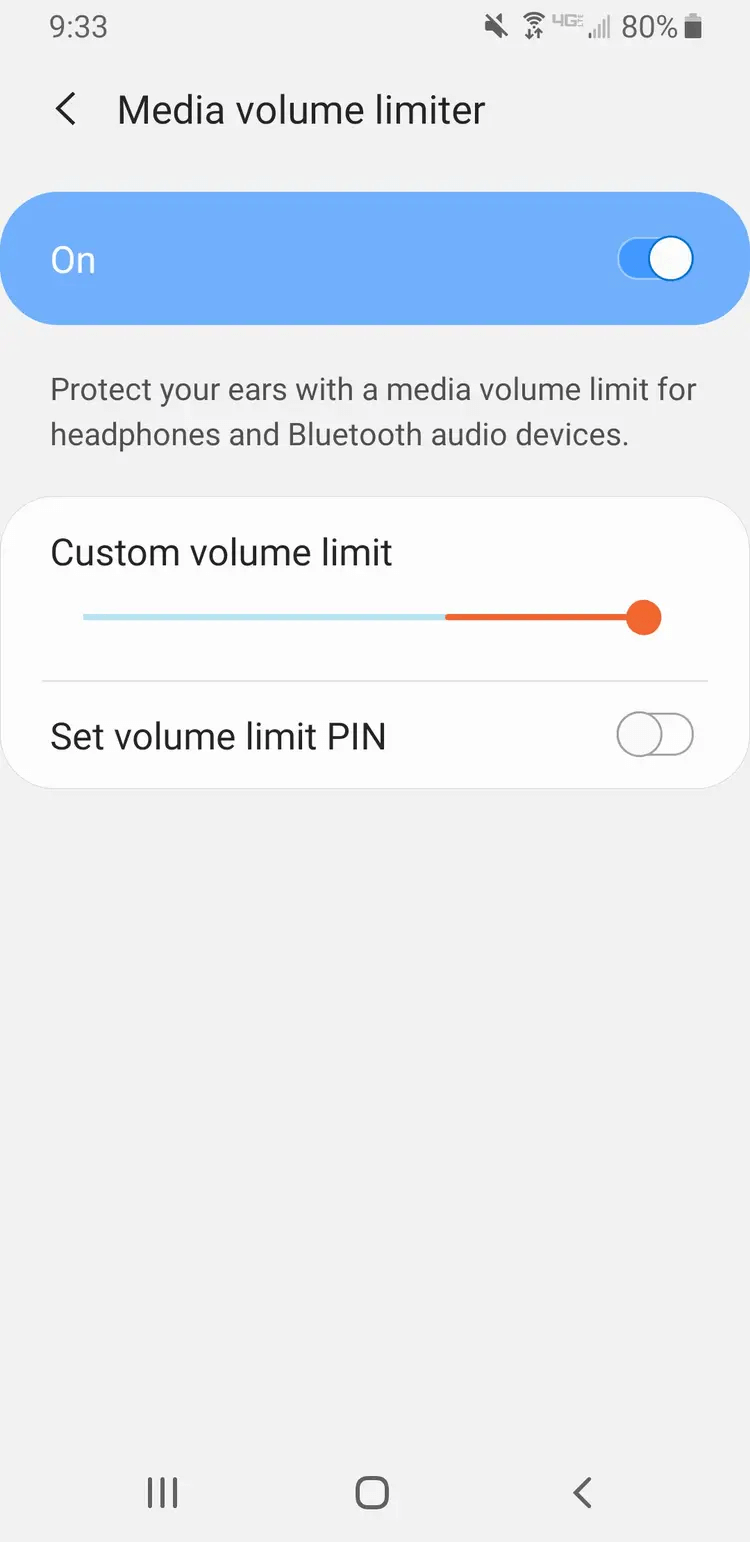
Volymen fortsätter att sjunka av sig självt problem i Android-telefonen kan också uppstå om du av misstag har tryckt på volymknapparna upp och ner samtidigt vilket kan sätta din Android-enhet till en Stör inte läge.
Inte bara det, utan alla föremål som hårda fodral, telefonhållare eller andra föremål i väskan eller fickan kan göra att volymknapparna på din Android-enhet trycks ned. Se till att rensa bort alla föremål som fysiskt påverkar din enhet. Gå sedan till Inställningar och stäng av alternativet Stör ej.
Vissa användare rapporterade att när de laddade ner och installerade vissa gratisteman till sin Android-enhet, uppstår problemet att min volym fortsätter att sjunka av sig själv Android-enhet. För att lösa det, om du nyligen har installerat ett nytt teman, kan du försöka avinstallera temat från din enhet. Ladda ner och installera en ny på din Android-enhet och kontrollera om problemet nu är löst.
Försök att aktivera monoljudalternativet om problemet kommer att lösas. Men inte alla Android-enheter har den här funktionen.
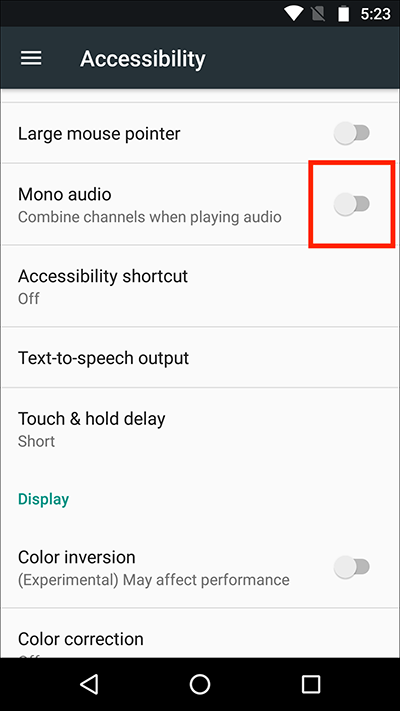
Ljudet kommer att växlas från stereo till mono för att lyssna med ett öra.
Försök att stänga av den rekommenderade eller föreslagna appinställningen på din Android-enhet med hörlurarna anslutna.
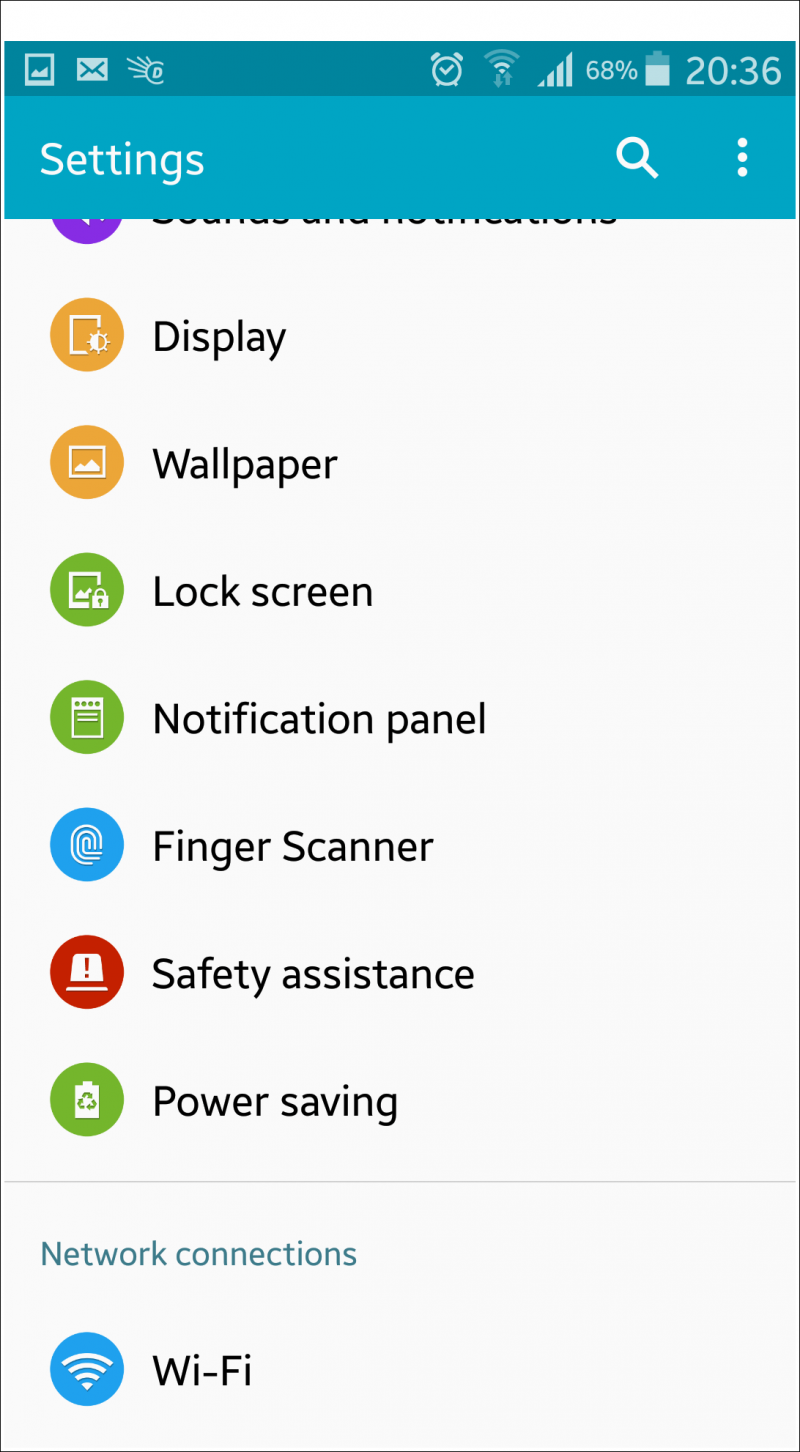
Steg 6: Stäng av det rekommenderade appalternativet (grå).
På andra Android-enheter kan du gå till:
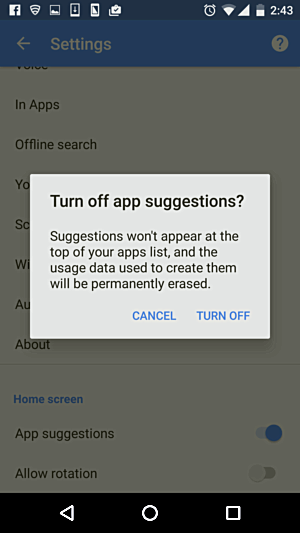
Om det finns för många appar som körs på din Android-enhet som kan ta upp mycket minne, finns det en möjlighet att volymen fortsätter att sjunka av sig själv.
När det är lite minne i din enhet kommer den att stänga den minst använda appen, säg till exempel din musikapp. När du har avslutat alla appar som körs startar du om din Android-enhet för att rensa eventuellt cacheminne och temporär data och därigenom frigöra utrymme och minne.
Så här avslutar du alla appar som körs i Android:
Så här tvingar du att stoppa appen på din Android-enhet:
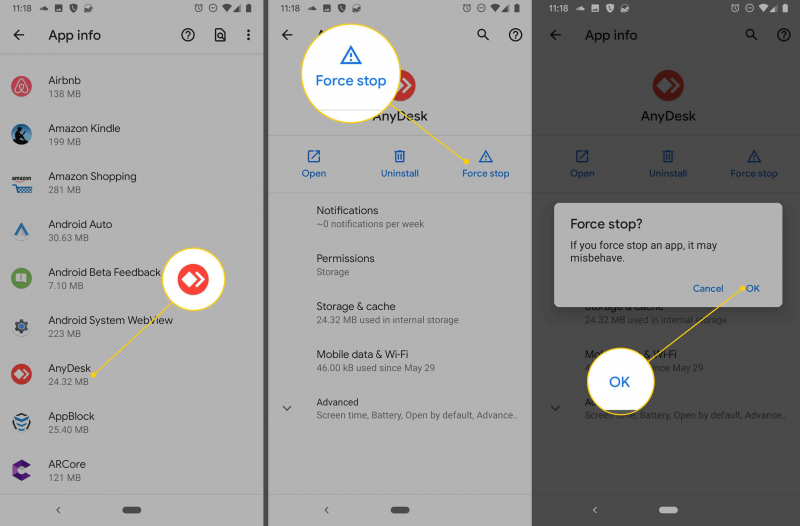
Så här startar du om din Android-enhet:
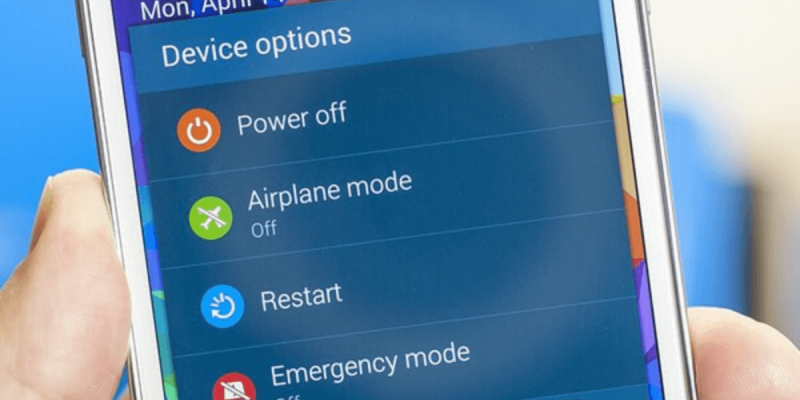
Så här tvingar du omstart av din Android-enhet:
Försök att köra din Android-enhet i återställningsläge och välj torka cache-partition som bara kommer att radera de tillfälliga data från din enhet för att hjälpa till att lösa problemet med att min volym fortsätter att sjunka av sig själv Android-enhet
Det vanligaste är att trycka på och hålla ihop knapparna Power, Volym upp och Volym ner eller en kombination av Power, Volym upp knappar och hemknapp på din Android-enhet tills den startar till återställningsläget.
Torka cachepartition: Det här alternativet raderar endast cachepartitionen på din enhet som lagrar den tillfälliga data. Detta kommer inte att påverka dina personuppgifter.
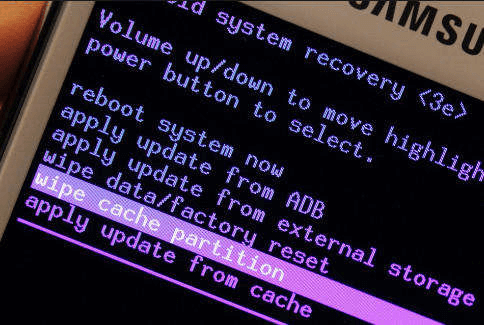
Verifiera att din Android-enhet körs på den senaste installerade systemversionen för att förhindra problemet att min volym fortsätter att sjunka av sig själv Android-enhet. Se till att du är ansluten till Wi-Fi innan du startar uppdateringen. Du kanske vill säkerhetskopiera dina viktiga data i fallet via filöverföring till PC eller molnsäkerhetskopiering till Google Drive.
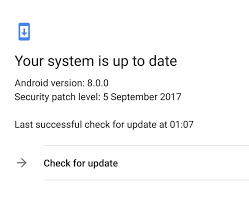
Varför sjunker min volym av sig själv på Android-enheter? Detta är en av frågorna som ställs av vissa användare som rapporterade ett problem på sina Android-enheter. För att hjälpa dig att lösa problemet innehåller den här artikeln flera metoder som du kan följa beroende på orsaken till situationen. En annan artikel om Android-drift rekommenderas också till dig, som handlar om radera all Android-data permanent.
Folk läser ocksåMeddelar Instagram när du skärmdumpar en berättelse?
Lämna en kommentar
Kommentar
Android Toolkit
Återställ raderade filer från din Android-telefon och surfplatta.
Gratis nedladdning Gratis nedladdningHeta artiklar
/
INTRESSANTTRÅKIG
/
ENKELSVÅR
Tack! Här är dina val:
Utmärkt
Betyg: 4.6 / 5 (baserat på 123 betyg)